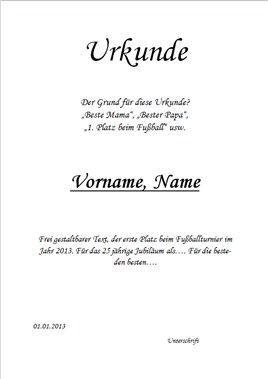Urkunden erstellen – so wirds gemacht inkl. gratis Urkundenvorlage
Eine Urkunde ist immer noch eines der schönsten Geschenke die man überreichen kann. Denn meist sind Urkunden etwas sehr persönliches und werden selbst gestaltet. Das ist was in der heutigen hektischen Zeit der Wegwerfgesellschaft zählt. Kein Klimbim, Plastekram oder sonstiges – eine selbst erstellte Urkunde. Wie Sie diese erstellen das verraten wir in dieser Anleitung.

Die Anlässe zu denen eine Urkunde verschenkt werden kann sind weitaus häufiger wie man denken mag. Geburtstag, Jahrestag, Jubiläum, Taufe, Geburt, Fußball, Tennis, für Kinder oder auch „bester Opa“, „Beste Oma“, beste Mama“, „bester Papa“ – die Einsatzmöglichkeiten sind sehr vielfältig.
Je nachdem wie Sie sich in Sachen Bildbearbeitung auskennen haben Sie auch verschiedene Programme auf Ihrem Computer um die Urkunden zu erstellen. Wir erklären hier wie das mit Microsofts Word funktioniert. Dieses ist wohl auf den meisten PCs vorhanden, das macht es einfacher.
Urkundenvorlage downloaden und in Word öffnen
Klick hier zum Download der Vorlage.
Wenn Sie unsere Urkundenvorlage heruntergeladen haben dann öffnen Sie diese als ganz normales Word Dokument. Alles was in unserer Muster geschrieben steht kann völlig frei von Ihnen geändert werden, und sollte es natürlich auch. Geben Sie unter „Urkunde“ den Grund für das verleihen dieser ein. Danach folgt der Name und darunter steht ein Textfeld zur Verfügung wo etwas Wichtiges verfasst werden kann, es sollte kurz und knapp beschrieben werden warum diese Urkunde verliehen wird.
Die Urkunde verfeinern
Unsere Vorlage können Sie beim Erstellen natürlich noch verfeinern. Das heißt ein Hintergrundbild oder ein ganz normales Bild / Clipart kann noch eingefügt werden um das Aussehen der Urkunde zu verbessern. Und wie das geht erklären wir natürlich auch.
Hintergrundbild einfügen
Die einfachste Möglichkeit ist es wenn Sie ein Bild als Wasserzeichen einfügen. Es kann zum Beispiel ein passendes Bild hinter den Text gesetzt werden. Das Bild steht so im Hintergrund und der Text darüber. So können Sie die Urkunde ganz individuell gestalten. Bei einer Urkunde für ein Fußballturnier kann zum Beispiel ein Fußball-Clipart oder auch ein Vereinslogo als Wasserzeichen eingefügt werden. Bei einer Urkunde zum Geburtstag die Jahreszahl oder auch ein Bild des Geburtstagskindes – seien Sie kreativ, umso persönlicher wird die Urkunde.
Und so geht’s :
Klicken Sie bei geöffneter Urkundenvorlage ganz oben den Reiter Seitenlayout an:

Wasserzeichen in die Urkunde einfügen
Der zweite Pfeil markiert das Feld „Wasserzeichen“. Mit einem Klick darauf sehen Sie den Punkt „Benutzerdefiniertes Wasserzeichen“ ganz unten. Unter diesem können Sie wählen „Bildwasserzeichen“ und jedes beliebige Bild eintragen was Sie auf Ihrem Computer gespeichert haben.
Bild in Word / die Urkunde einfügen
Ein Bild in die Urkunde einfügen ist ganz leicht. Klicken Sie gang oben auf „Einfügen“ und danach auf „Grafik“, beides im folgenden Screenshot zu sehen.

Bild in Word-Urkunde einfügen
Einfach das passende Bild von Ihrem Computer aussuchen, es wird übrigens an der Stelle an der sich der Cursor befindet eingefügt.
Die Anleitung „Urkunden erstellen“ wird übrigens in unregelmäßigen Abständen erweitert. Wenn Sie das nicht verpassen wollen dann abonnieren Sie unseren kostenlosen Newsletter. Es erfolgt natürlich keine Weitergabe Ihrer Daten und er kann jederzeit mit einem Klick gekündigt werden.
Schlagworte: erstellen, gestalten, muster, urkunden, vorlage